Mac'inizi Güvende Tutmanın 11 Yolu ve Çalınan Bir MacBook'u Kurtarmanın 4 Yolu
Yayınlanan: 2023-08-04MacBook'larımız bizim için değerlidir ve onları kaybetmek yıkıcı olur. Veri kaybı ve cihazın olası kötüye kullanımı ile gelen ilave psikolojik travmayı ancak hayal edebilirsiniz. Hırsızlıklar habersiz gelir, bu yüzden yapabileceğiniz en iyi şey önceden hazırlık yapmaktır.
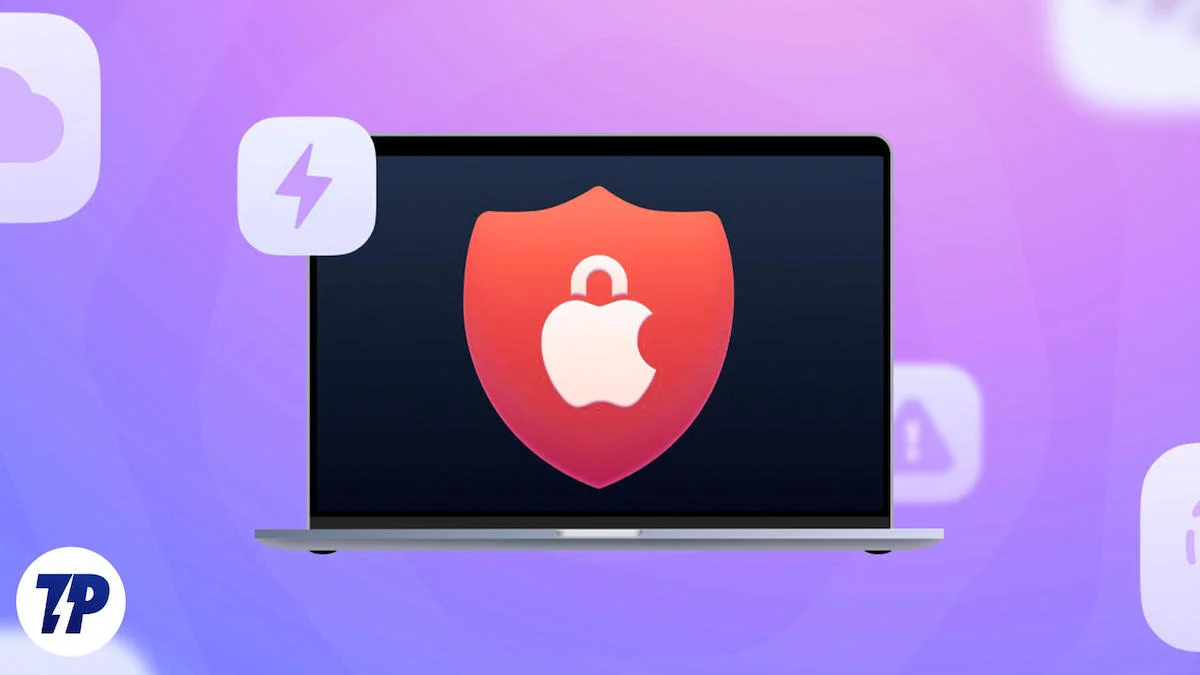
Bu makale, hırsızlık durumunda Mac'inizi güvende tutmak için Apple'ın önerdiği adımları özetlemektedir. Mac'inizi kaybettiyseniz başsağlığı dileriz. Ancak endişelenmeyin, cihazınızı geri almanın birçok yolu var, bu yüzden henüz umudunuzu kaybetmeyin. Daha fazlasını öğrenmek için okumaya devam edin.
İçindekiler
Mac'inize Ne Olabilir?
Mac'iniz çalındığında hırsızların nazik ve cömert olduğunu düşünmeyin. O zaman olabilecek en bariz şey, tam bir veri silme veya fabrika ayarlarına sıfırlamadır. Allah korusun, Mac'iniz aynı zamanda etik dışı faaliyetler ve yasa dışı işlemler için bir araç haline gelebilir. Mac'inizi yeniden satmak veya yok etmek, sizi utandıracak diğer olasılıklardır.
Mac'inizi Güvende Tutmak İçin Temel Önleyici Tedbirler
Tüm önemli güvenlik ayarlarını etkinleştirmek, korkunç bir şey olsa bile Mac'inizi Apple'ın güvenli ellerinde tutmak için çok önemlidir. Ayarların çoğu oldukça basit olsa da, er ya da geç işinize yarayacaktır.
Güçlü Bir Parola Belirleyin
Güçlü bir parola, Mac'inizi hızlı saldırılardan korumanın en kolay yoludur. Parolanızı ne kadar güçlü tutarsanız, kodu kırmak o kadar uzun sürer. Parolaları hatırlamakta zorlanıyorsanız, parola yöneticileri bir zorunluluktur. "1234567890", "ABCDEFGHIJ" veya evcil hayvanınızın adı artık modern internet çağında yeterli değil.
Alfasayısal karakterlerin rasgele birleşimlerini oluşturan bir parola oluşturucu da kullanabilirsiniz. Parolanızı değiştirmek için —
- Sol üst köşedeki Apple logosunu () seçin.
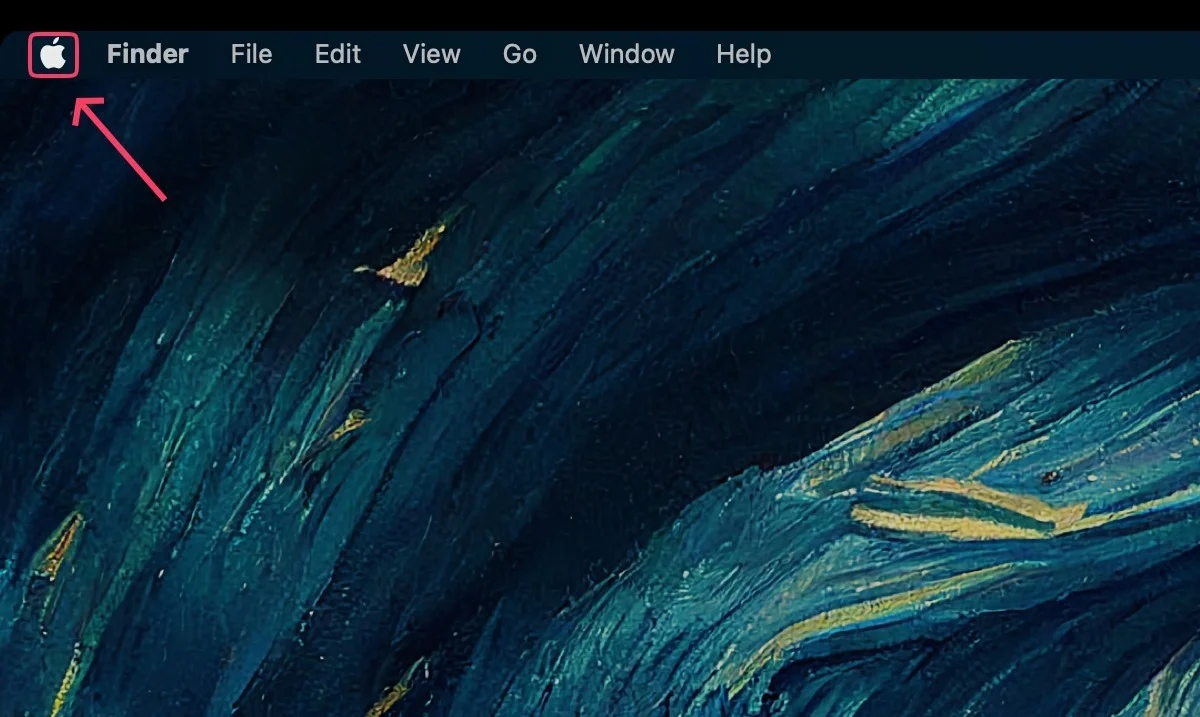
- Sistem Ayarları'na tıklayın.
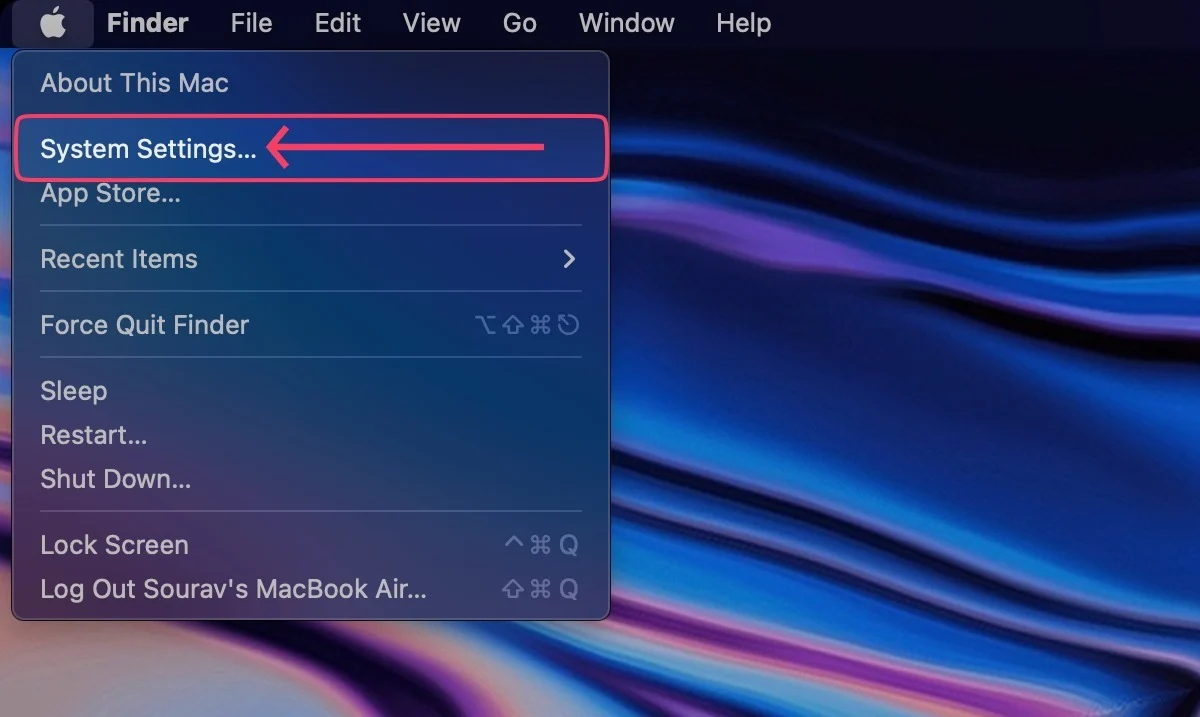
- TouchID ve Parola'yı seçin.
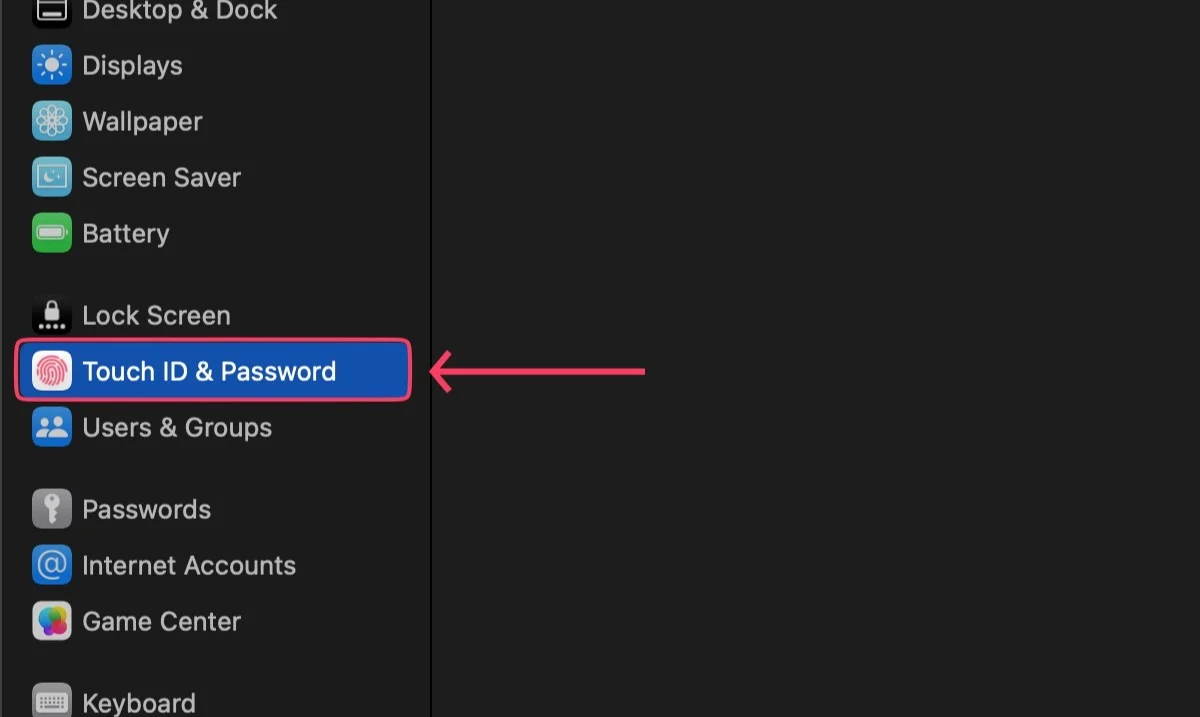
- Parola altındaki Değiştir seçeneğine tıklayın.
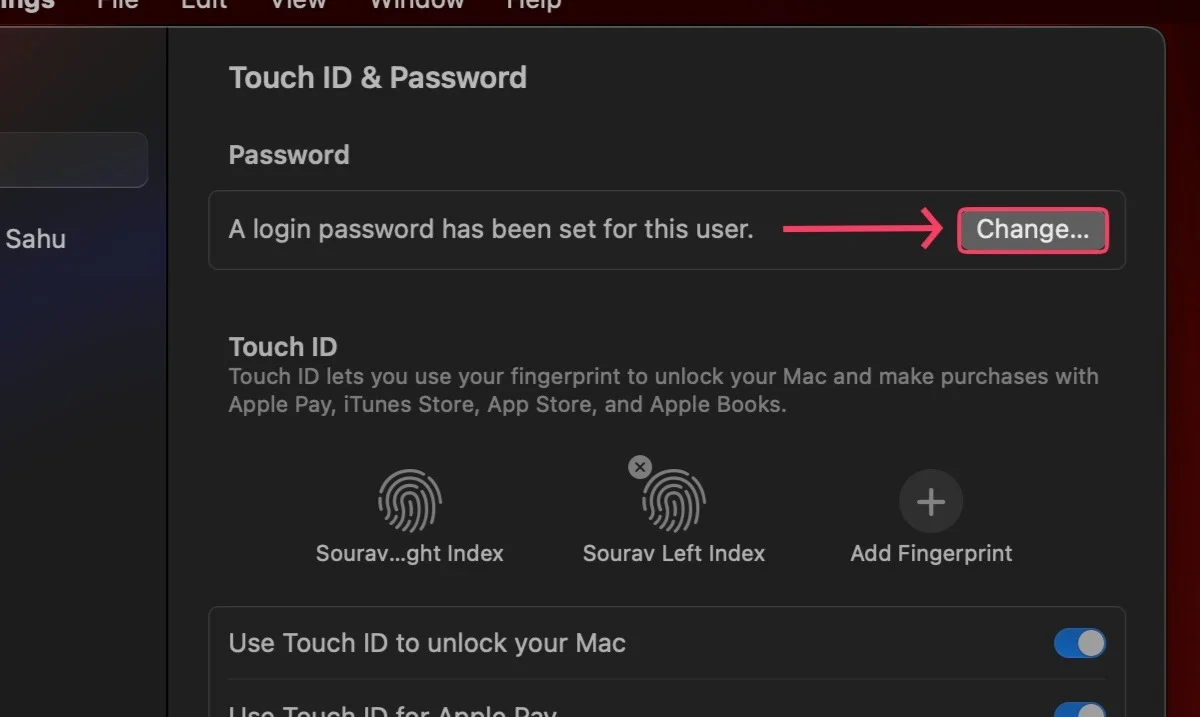
- Gerekli bilgileri girin ve yeni şifrenizi belirleyin.
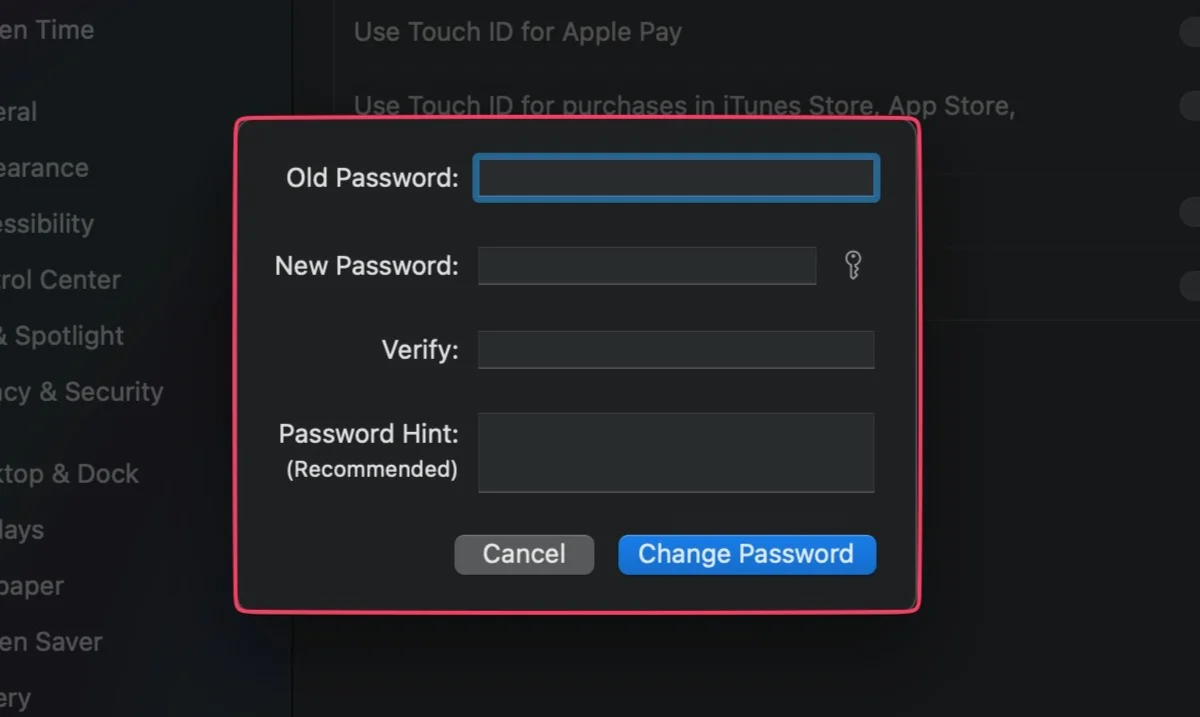
Şifrenizi Sık Sık Değiştirin
Sağlam bir parola belirlemek, savaşın yalnızca yarısıdır; Mac'inizi güvende tutmak için düzenli olarak değiştirmeniz gerekir. Parolanızı birkaç ayda bir değiştirmenizi hatırlatmanızı öneririz.
Mac'inizi Açık Bırakmayın
MacBook'larınızın kilidini açık bırakmak, hırsızları evinize davet etmek kadar zararlıdır. Kimseyi şaşırtmayabilir, ancak kilidi açılmış bir Mac, tüm birincil korumasını kaybeder ve hırsızlar için kolay bir hedef haline gelir.
Tek Bir Hesap Kullanmak Yerine Birden Fazla Kullanıcı Ekleyin
Aileniz veya yakın arkadaşlarınız gibi birden çok kullanıcının Mac'inize erişimi varsa, risk almamak ve her üye için ayrı bir kullanıcı oluşturmak en iyisidir. Bu şekilde işlerini yapmak için kendi alanlarına da sahip olacaklar.
Tam teşekküllü bir hesap oluşturmak istemiyorsanız, sınırlı özelliklere sahip geçici bir misafir hesabı da oluşturabilirsiniz. Birden fazla kullanıcı eklemek için-
- Sol üst köşedeki () Apple logosuna sağ tıklayın.
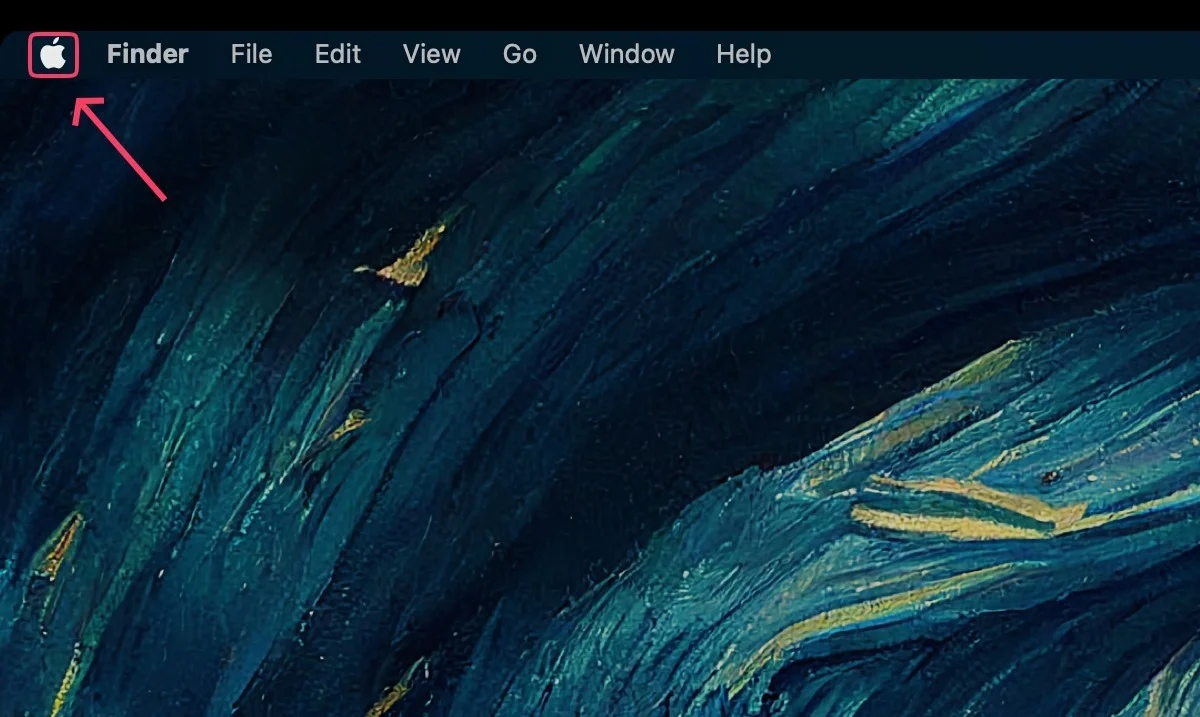
- Sistem Ayarları'na tıklayın.
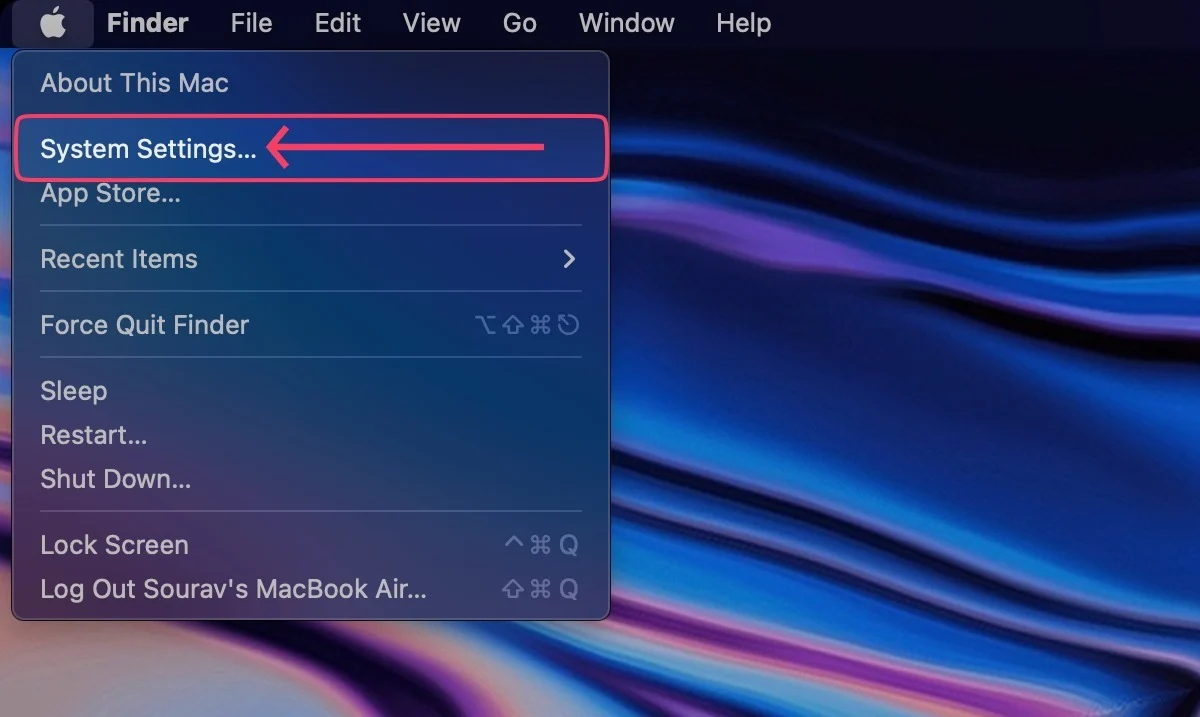
- Kullanıcılar ve Gruplar altında, Hesap Ekle seçeneğini seçin. Konuk kullanıcı eklemeyi etkinleştirmek için, belirtilen seçeneğin yanındaki ⓘ düğmesini seçin.
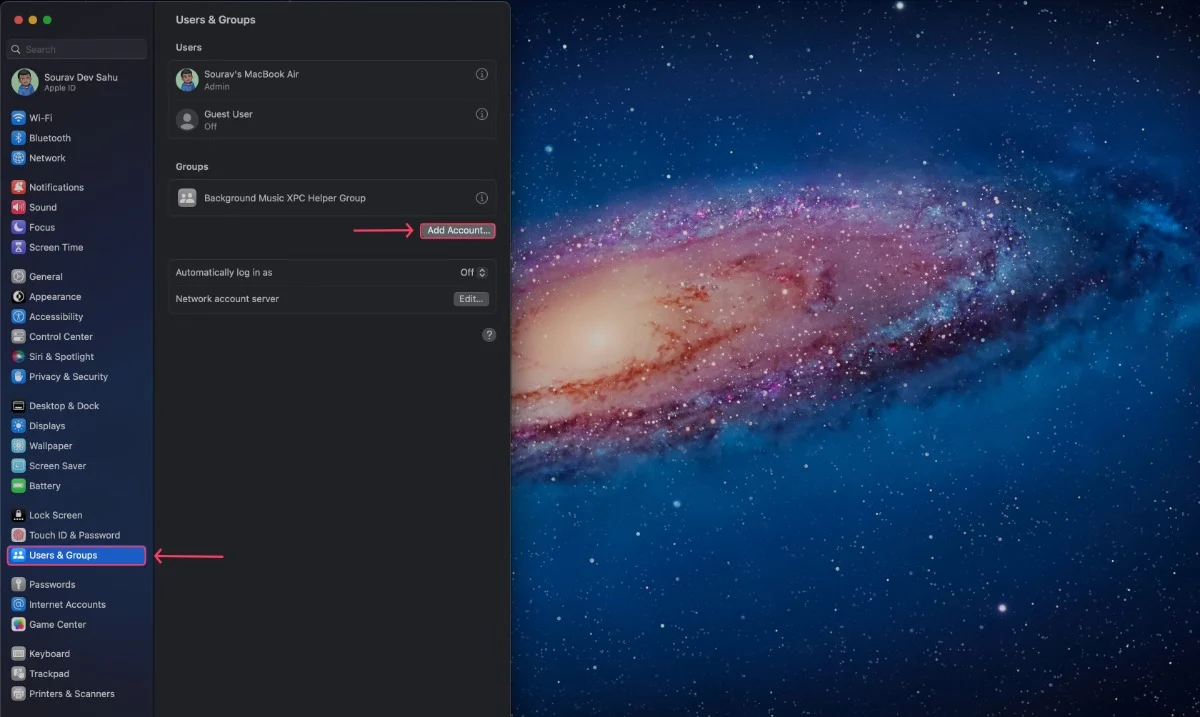
- Ayrıntıları girin ve yeni bir hesap oluşturun.
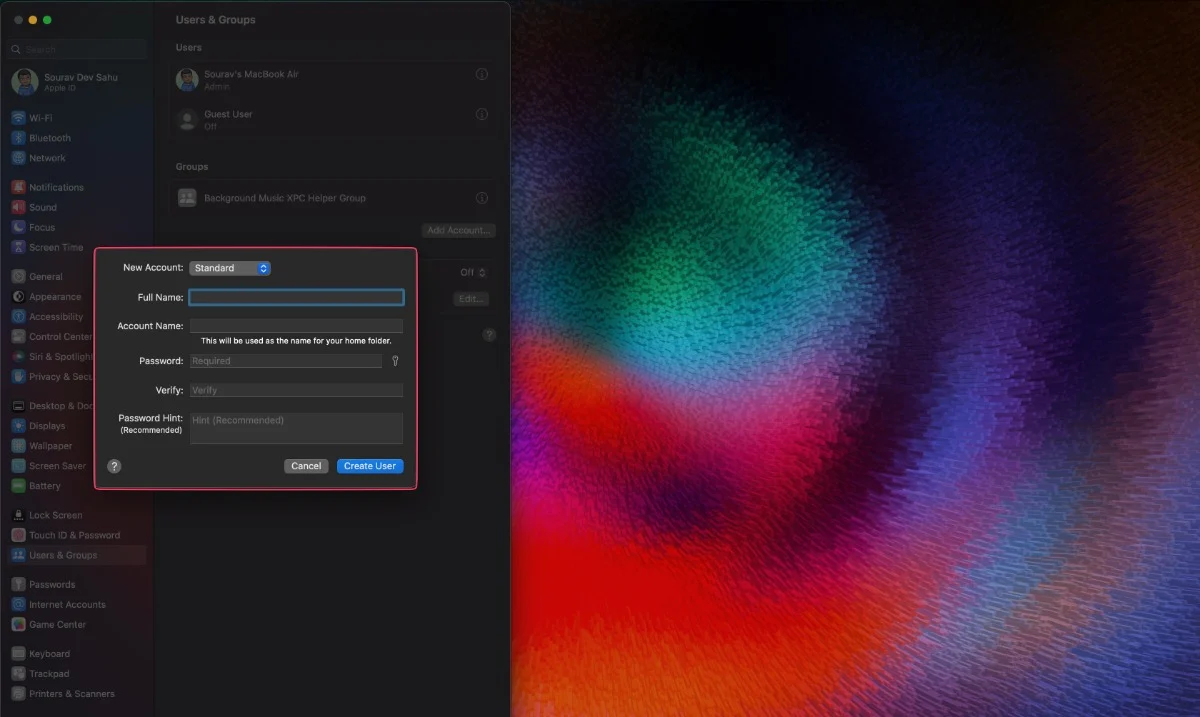
Mac'inizi Boşta Kaldığında Kilitlenecek Şekilde Ayarlayın
Ayrılmadan önce Mac'inizi kilitlemeyi unutursanız, onu belirli bir süre sonra kendi kendine kilitlenecek şekilde ayarlayabilirsiniz. İşte bunu nasıl yapacağınız —
- Sol üst köşedeki Apple logosuna () tıklayın.
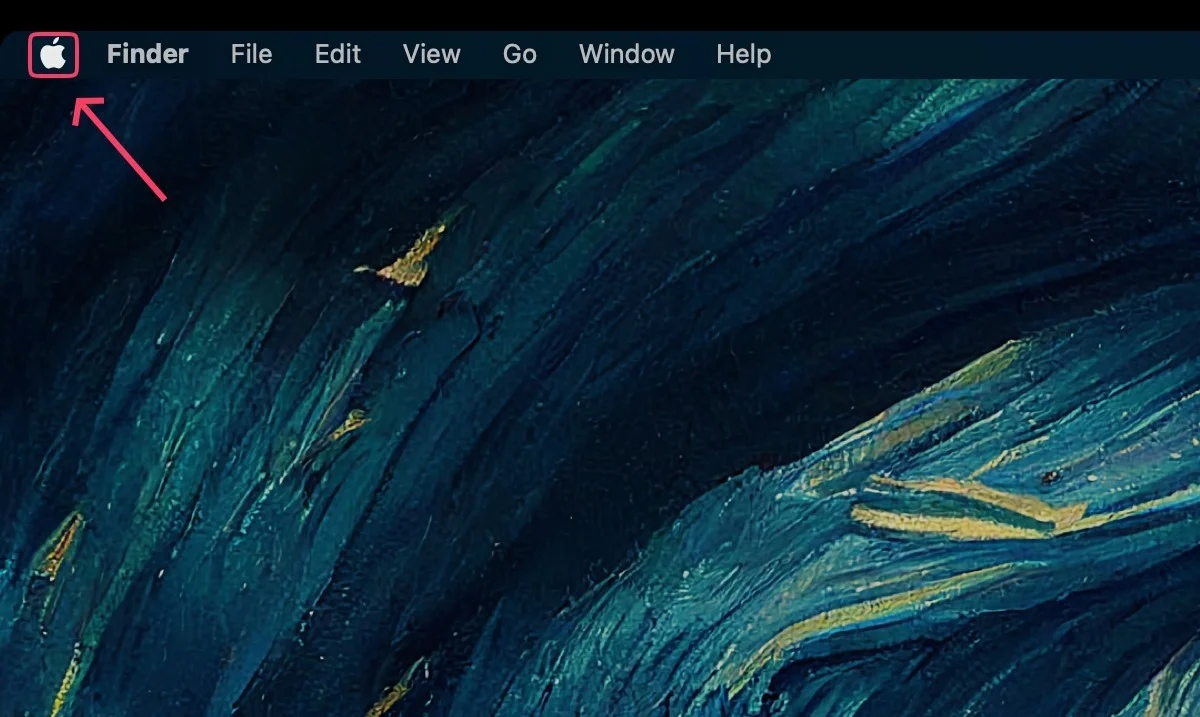
- Sistem Ayarları'nı açın.
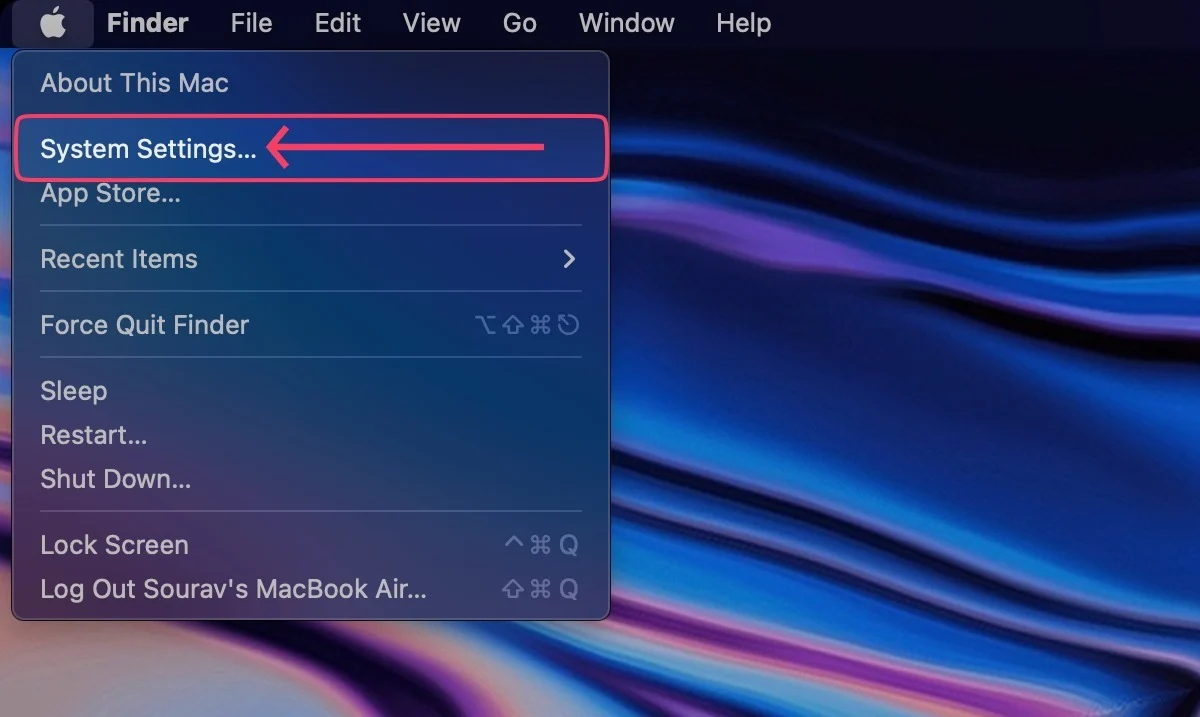
- Kilit Ekranını bulana kadar aşağı kaydırın. Onu seçin.
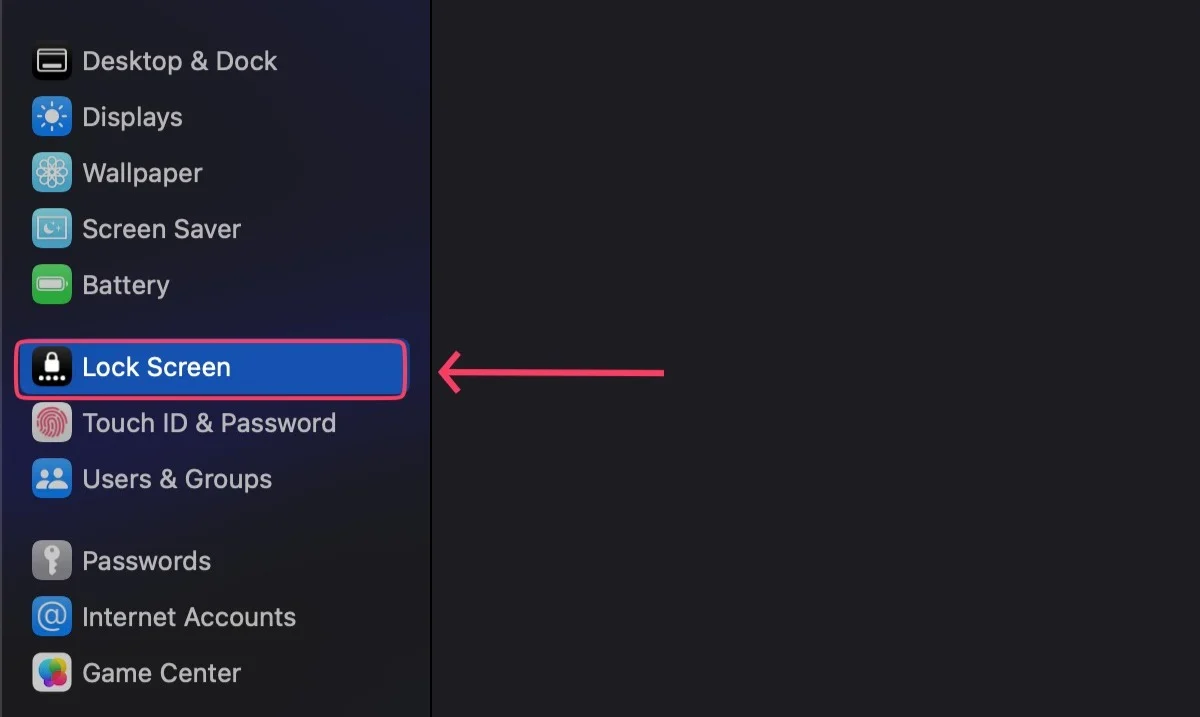
- Zaman aralıklarını tercihlerinize göre ayarlayın. (Maksimum güvenlik sağlamak için daha küçük zaman aralıkları seçin)
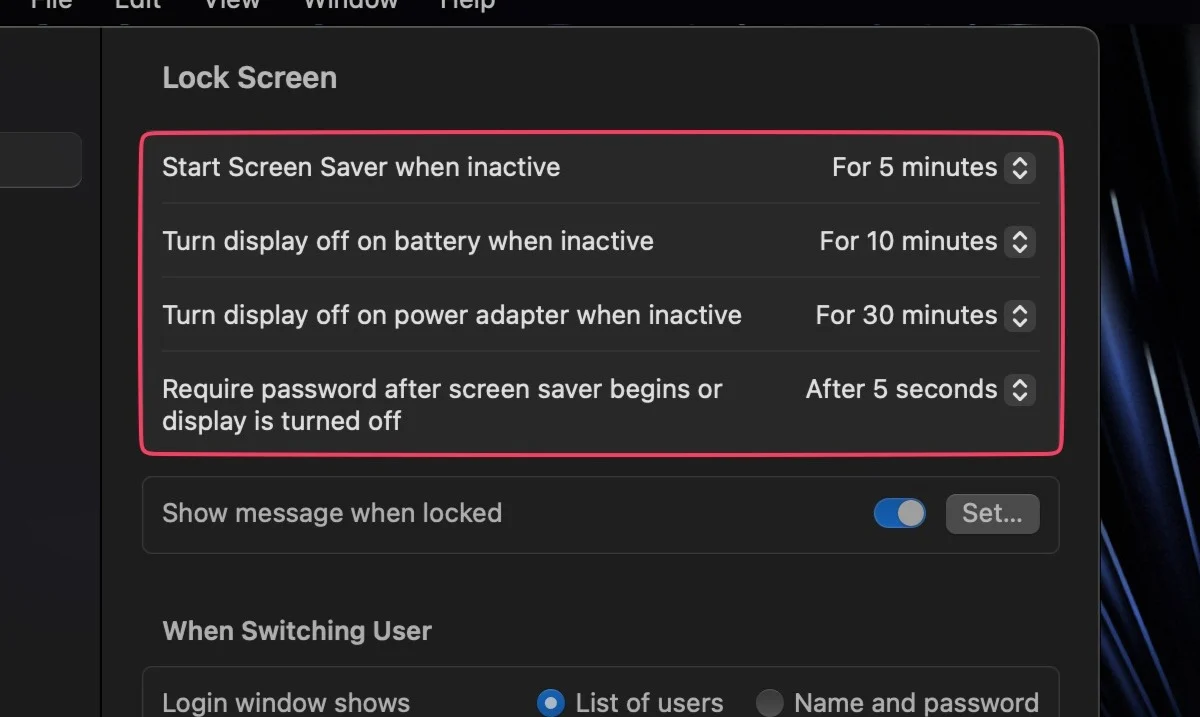
Parolaları Kullanmaya Başlayın
Parola, teknoloji dünyasında parolaları hatırlama gereksiniminizi ortadan kaldıran yeni bir gelişmedir. Sadece FaceID veya TouchID ile hesaplarınıza giriş yapabilirsiniz. Evet, bu kadar basit ve etkili. Son zamanlarda en yaygın olanı Google Passkey'dir, ancak Apple Passkey'ler de mevcuttur.

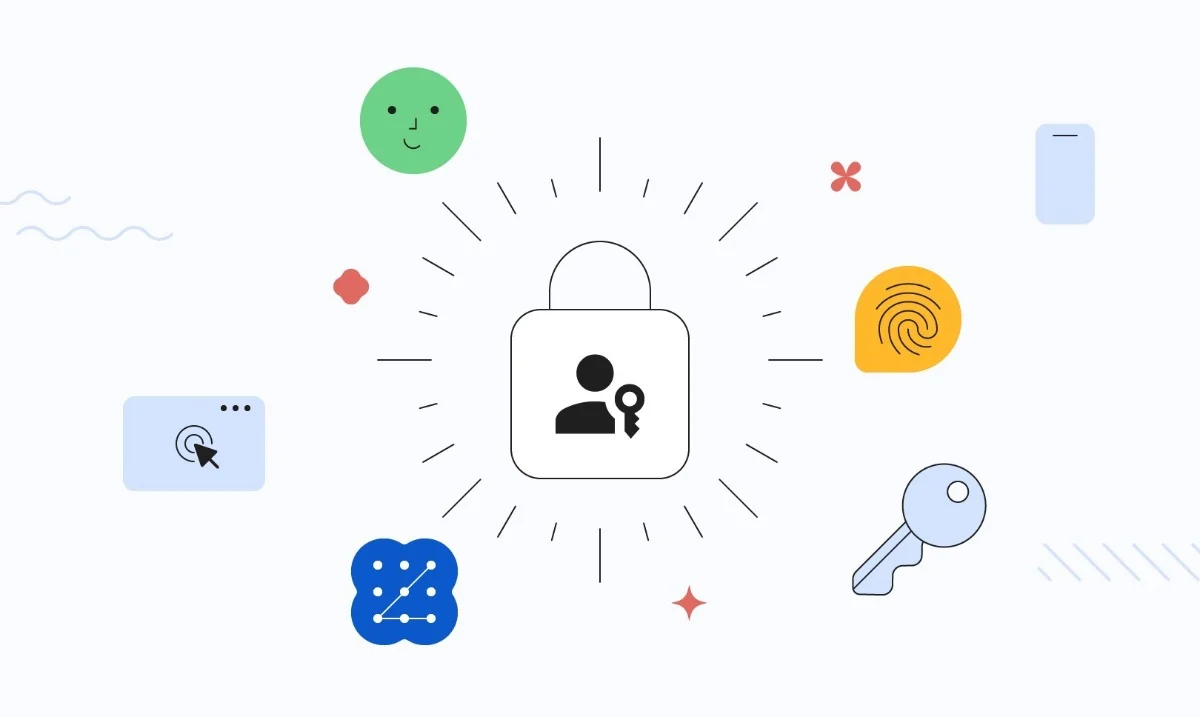
Birden Çok Kullanıcıya Yönetim Erişimi Vermeyi Engelle
Yönetici, Mac'in önemli ayarlarına erişme ve bunları değiştirme izni verebilen kişidir. Bu, Mac'inizin diğer kullanıcılarına, size McDonald's'ta Mutlu Yemekler verdikleri gibi neden yönetici hakları vermemeniz gerektiğini açıklar. Yeni bir kullanıcı kurarken, yönetici haklarını iptal etme seçeneği vardır, bu yüzden gözlerinizi dört açın.
Dosyalarınızı Şifreleyin
Hangi cihaz olursa olsun, önemli dosya ve belgelerinizi kilitlemek her zaman iyi bir uygulamadır. Neyse ki, Mac'lerde yerleşik özel dosya şifreleme yazılımı vardır - FileVault . Birinci taraf bir satıcıdan geldiği için bu sizin için en iyi bahistir.
Bul'u aç
Find My, sizi çalınan veya kaybolan cihazınızın konumuna kesin bir doğrulukla yönlendirme yeteneği sayesinde birçok kişi için hayat kurtarıcı olmuştur. Sadece bu da değil, Bul, cihazınızı kapalıyken bile bulabilir, uzaktan sıfırlayabilir, içeriğini silebilir ve hatta ses çalabilir. Açmak, söylenmemiş bir kuraldır.
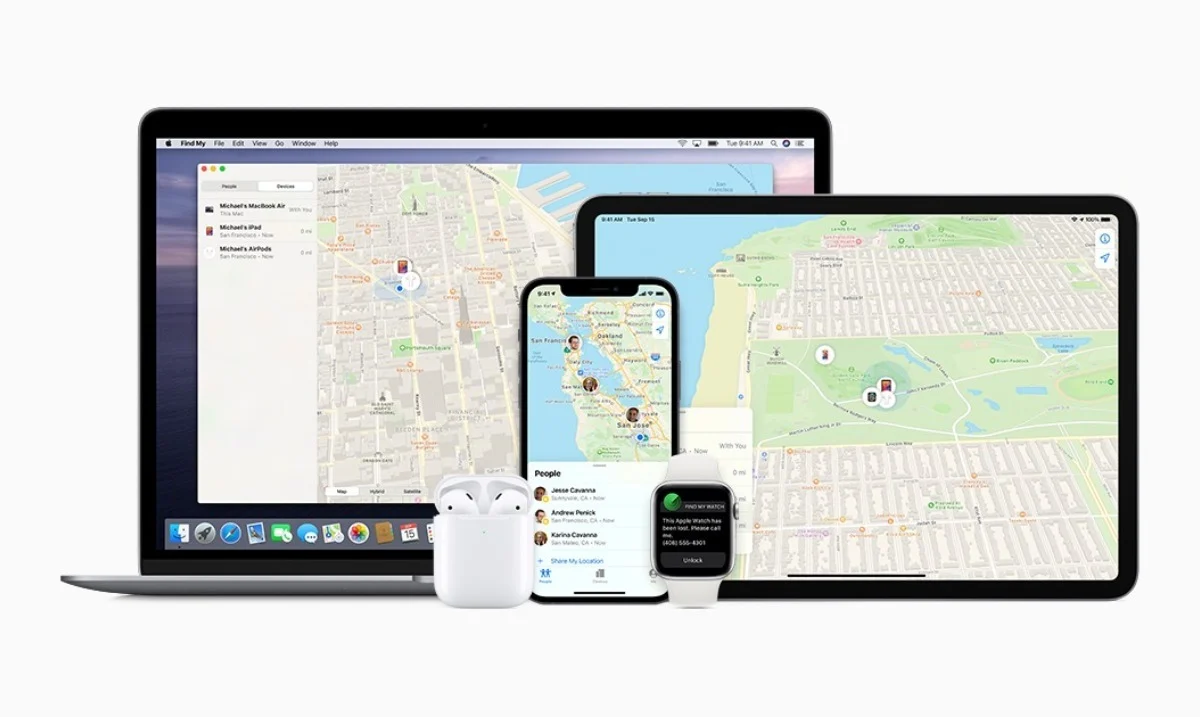
Bul, tüm Apple aygıtlarında ayrı bir uygulama olarak kullanılabilir.
Varsa bir AirTag ekleyin
AirTags, canlı izleme ile Find My işlevselliğini yepyeni bir düzeye taşıyor. Ekli bir AirTag, Mac'iniz için neredeyse koşulsuz bir garantidir, çünkü AirTag devre dışı bırakılmadıkça veya yok edilmedikçe onu her zaman yeniden bulabilirsiniz.
Geride Kaldığında Bildir'i Aç
Bu özellik, cihazınız önceden ayarlanmış bir yarıçapın dışında olduğunda anında bildirim yoluyla sizi uyarır. Bir iPhone'unuz varsa, Find My uygulamasında cihazlarınız için bu özelliği açabilirsiniz.
Çalınan Mac'i Kurtarmanın 4 Yolu
Bul'u kontrol et
Acı gerçeği öğrendikten sonra, sahip olduğunuz diğer Apple cihazlarında hemen Bul'u kontrol etmelisiniz. Alternatif olarak, cihazınızın konumu için iCloud.com/find adresini kontrol edebilirsiniz. Aramayı kolaylaştırmak için yakındayken Mac'inizin çalmasını sağlayabilirsiniz.
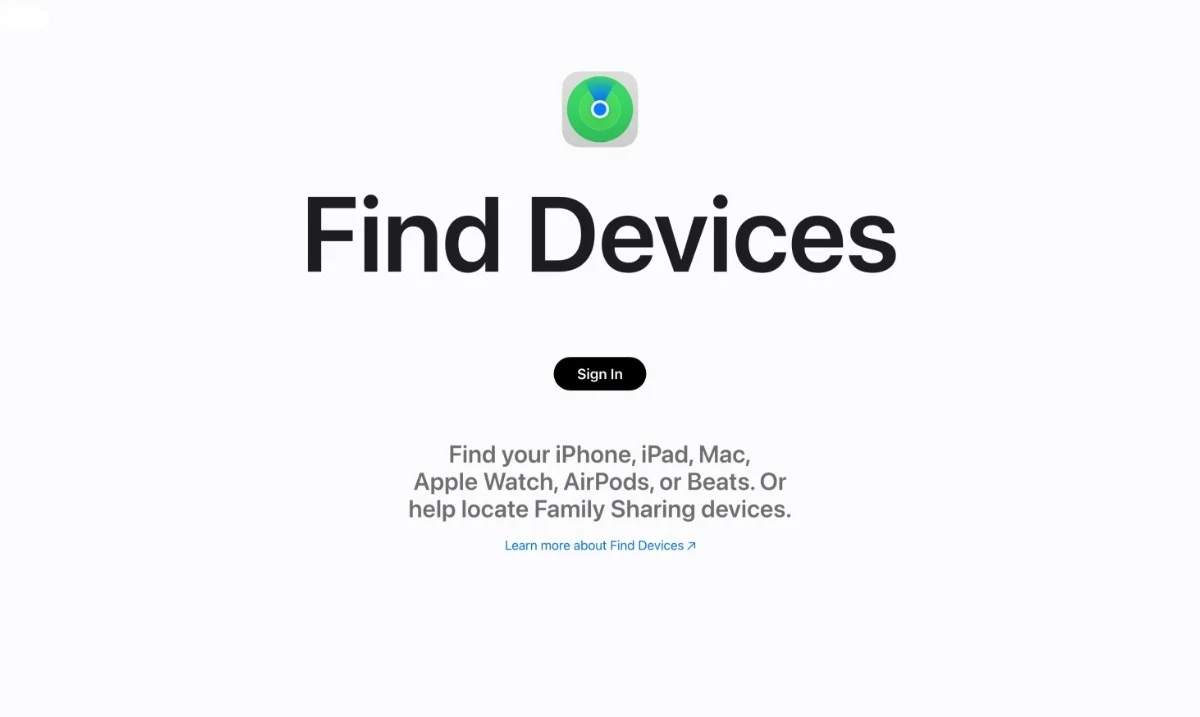
Henüz Bul'u kurmadıysanız, Mac'iniz aygıt listesinde görünmez. Bu durumda, hemen tüm şifrelerinizi değiştirmeli ve tüm cihazlardan çıkış yapmalısınız.
Kayıp Olarak İşaretle
Mac'inizi Bul ile bulamazsanız, kayıp olarak işaretleyebilirsiniz. Bu, Apple Pay'i yasaklar ve hatta Mac'inizi bulan birinin sizinle iletişim kurabilmesi için özel bir mesaj görüntüleyecek şekilde ayarlayabilirsiniz. Cihazınızı kayıp olarak nasıl işaretleyeceğiniz aşağıda açıklanmıştır –
- Bul'u açın.
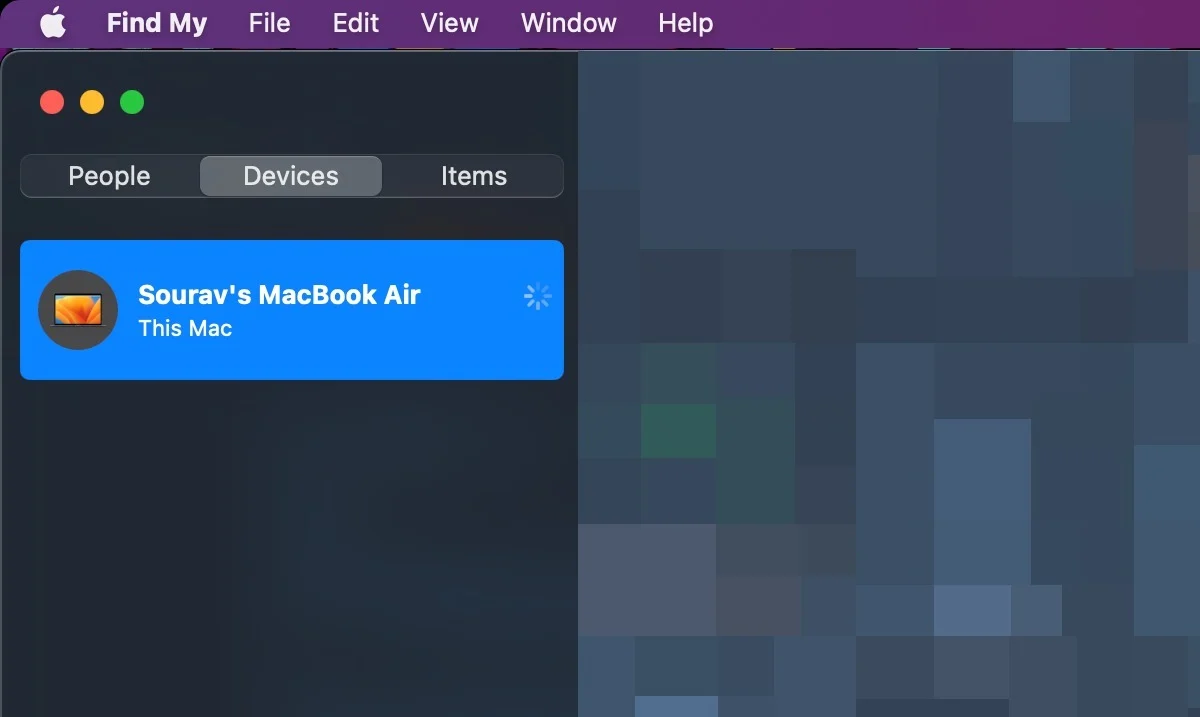
- Cihazınıza sağ tıklayın ve Kayıp Olarak İşaretle öğesini seçin.
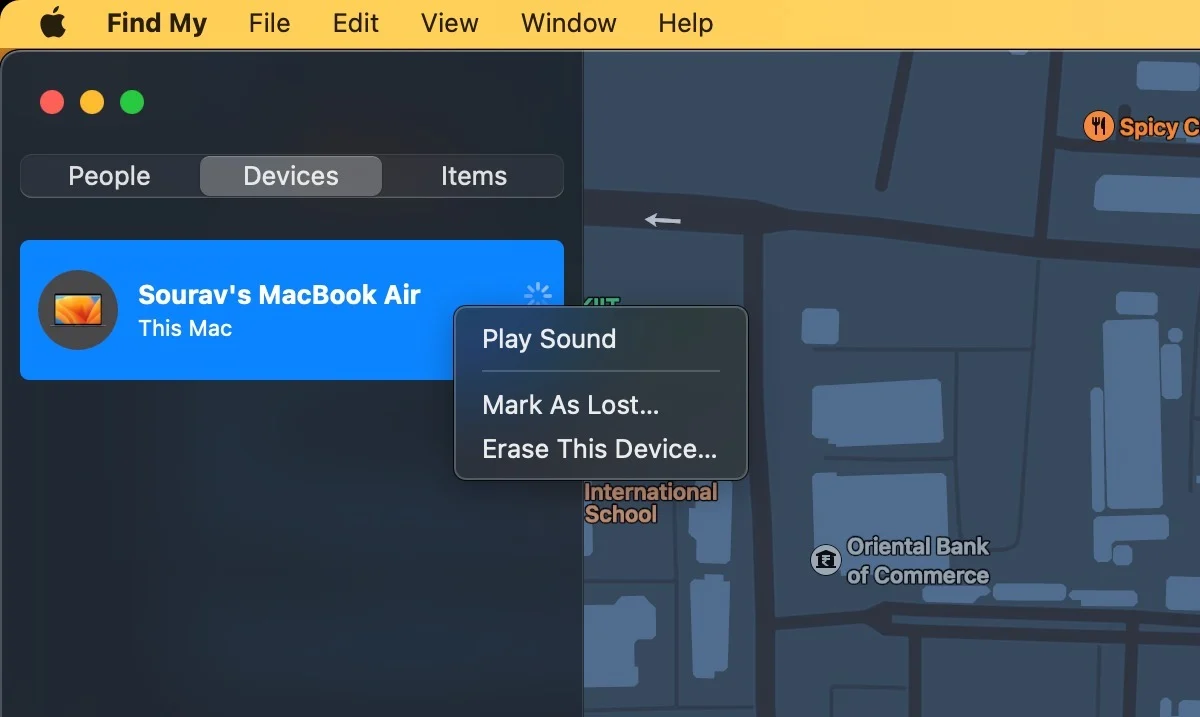
- Uyarıları geçtikten sonra Devam'a tıklayın.
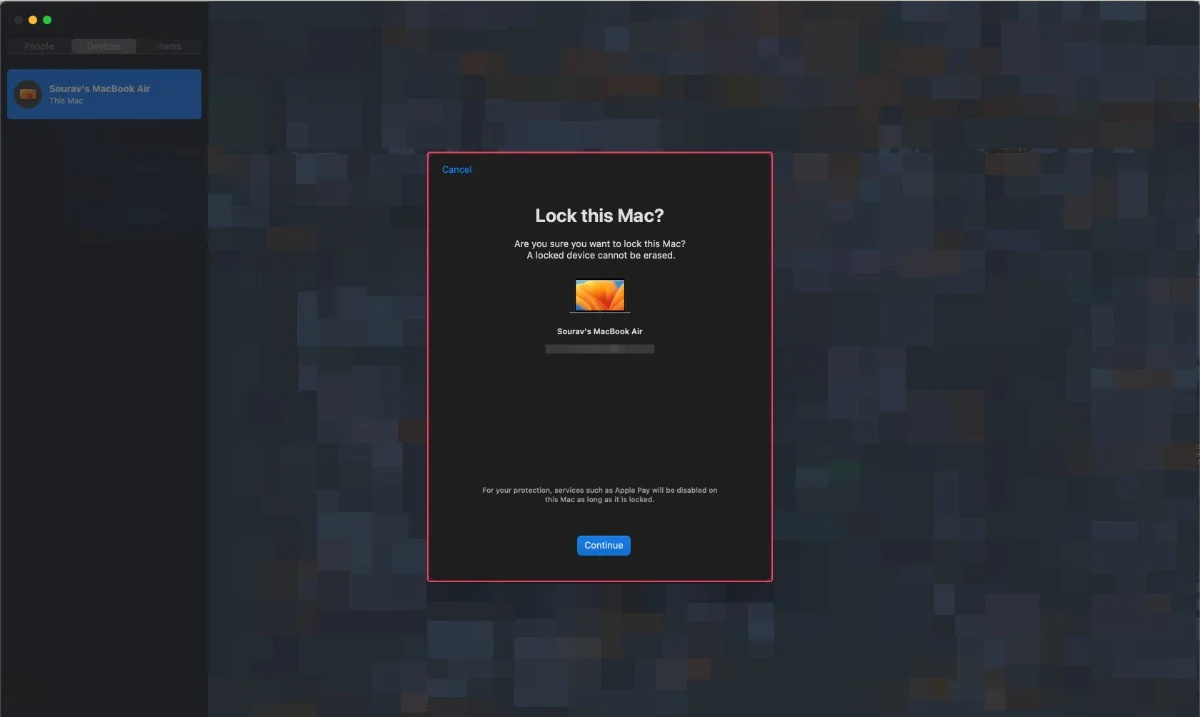
Yerel Kolluk Kuvvetlerine Şikayet Edin
Diğer tüm değerli eşyalarda olduğu gibi, onu kaybederseniz yerel makamlara bildirmelisiniz. Makinenin arkasında ve Mac'inizin geldiği dış kutuda bulunan Mac'inizin seri numarasını vermeniz istenebilir.
Mac'inizi Uzaktan Silin
Kaybolan Mac'inizin kötüye kullanılmasını önlemek için onu uzaktan silmek en iyisidir. Lütfen verilerinizi daha sonra geri yükleyemeyeceğinizi unutmayın, bu nedenle Mac'inizi düzenli olarak yedeklemeniz önerilir.
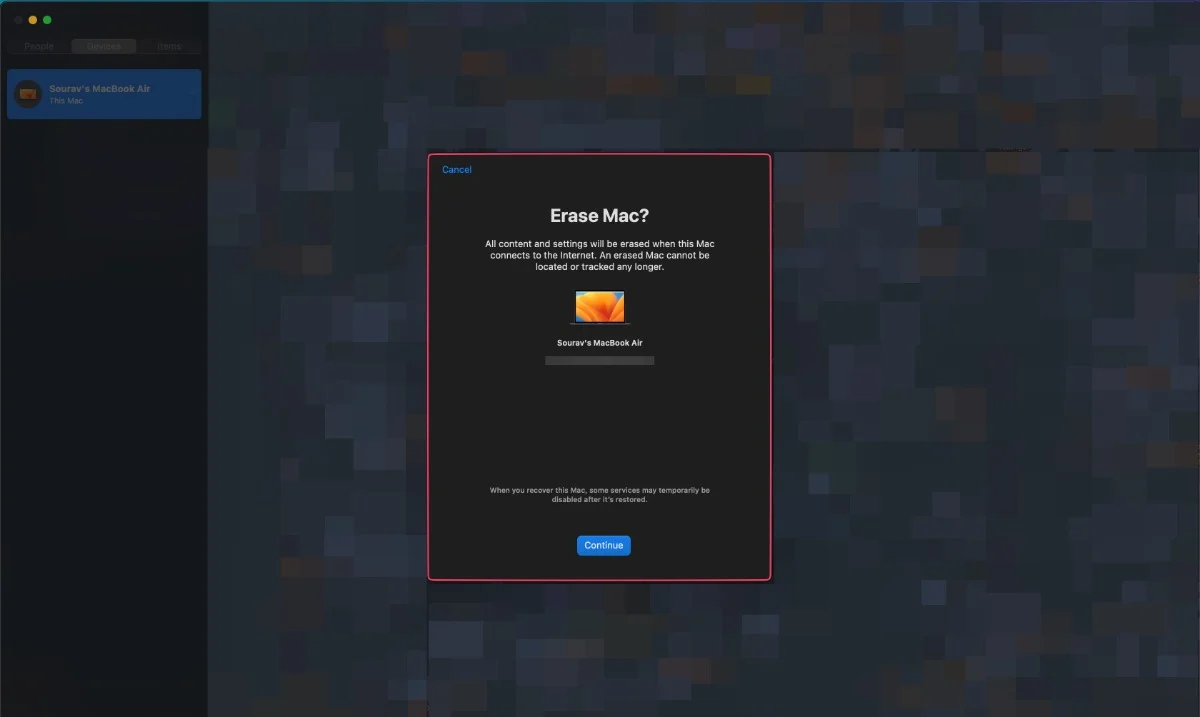
Korunma tedaviden daha iyidir
Özellikle bu önlemler kaybolan veya çalınan Mac'inizi bulmakta çok yararlı olabileceğinden, yukarıdaki şeyleri önceden ayarlamak zor değildir. Kendinizi bir krizde bulursanız, bir saniyenizi bile boşa harcamayın, cihazınızı aramak için Find My uygulamasını veya web sitesini kullanın ve gerekirse yerel kolluk kuvvetlerine haber verin.
Mac'i Güvenli Tutma ve Kayıp MacBook'ları Kurtarma Hakkında SSS
Mac'im yoksa ne yapmalıyım?
Orada burada dolaşmadan, sahip olduğunuz başka bir Apple aygıtındaki Bul uygulamasından aygıtınızın konumunu kontrol edin. Cihazınız yoksa iCloud.com/find adresini ziyaret edin ve cihazınızı haritada bulun. Bu işe yaramazsa, süreci hızlandırmak için yerel kolluk kuvvetlerine de bildirimde bulunabilirsiniz.
Cihazı Bul ile kayıp olarak işaretleyebilir veya kimsenin kötüye kullanmadığından emin olmak için uzaktan silebilirsiniz.
Beni Bul nedir ve nasıl yardımcı olur?
Bul, Apple'ın aygıtınızın konumunu gerçek zamanlı olarak izleyen gelişmiş bir aracıdır. Çalınan veya kaybolan cihazları ararken faydalıdır. Ayrıca Bul, cihazınızı uzaktan silmenizi, kayıp olarak işaretlemenizi veya ses çalmanızı sağlar. Kurulduktan sonra, Mac'inizi ve diğer Apple cihazlarınızı haritada görüntüleyebilirsiniz.
Bir Mac'i uzaktan silmek güvenli midir?
Evet. Birinin Mac'inizdeki dosyaları ve programları kötüye kullanacağından korkuyorsanız, cihazınızı uzaktan silmeniz önerilir. Bu adımı geri alamayacağınızı unutmayın. Bu nedenle, zaten Mac'inizin bir yedeğine sahipseniz, bu daha iyi. Bu nedenle, Mac'inizin yedeğini düzenli olarak almanız önerilir.
Mac'imi fiziksel hırsızlığa karşı nasıl koruyabilirim?
Mac'inizi fiziksel hırsızlığa karşı korumak için:
- Güçlü bir oturum açma parolası etkinleştirin veya desteklenen modellerde Touch ID veya Face ID kullanın.
- Yetkisiz erişimi önlemek için bir üretici yazılımı parolası ayarlamayı düşünün.
- Özellikle halka açık yerlerde, kullanılmadığında Mac'inizi güvenli bir yerde tutun.
Mac'imi arabada bırakmak güvenli mi?
Mac'inizi arabada bırakmak, özellikle aşırı hava koşullarında riskli olabilir. Arabalar çok ısınabilir, bu da Mac'inizin dahili bileşenlerine zarar verebilir veya hırsızlığa yol açabilir. Mac'inizi arabada bırakmanız gerekiyorsa, bagajda görünmeyecek şekilde saklayın ve aracı emniyete almak için ekstra önlemler alın.
